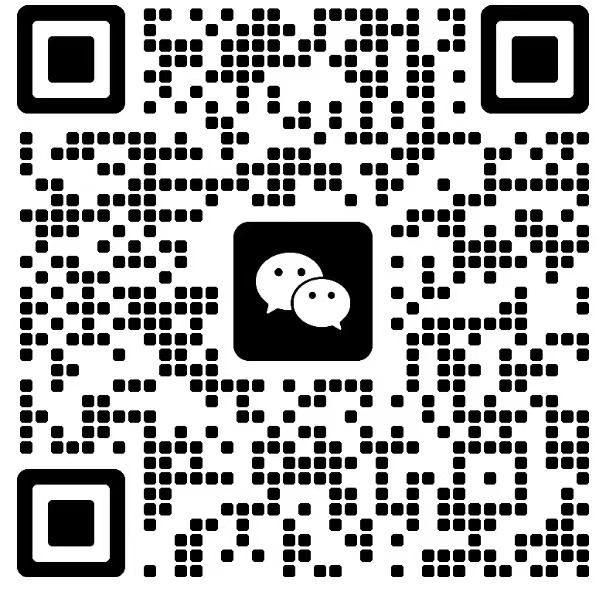火狐浏览器不能访问网络怎么办

关于火狐浏览器无法访问网络的问题,您别急,我来帮您解答。作为火狐浏览器的资深小编,这种情况我处理过不少,让我来给您分析分析,教您如何解决。
火狐浏览器是一个非常受欢迎的浏览器,但有时我们也会遇到无法访问网络的问题。遇到这样的问题,咱们得保持冷静,一步步排查问题所在。
,您可以检查一下其他浏览器是否能正常上网。如果其他浏览器也无法访问网络,那很可能是您的网络连接出了问题。这时候您可以尝试重启电脑和路由器,看看问题是否得到解决。如果其他浏览器能正常上网,那问题可能出在火狐浏览器本身。
接下来,您可以尝试以下几个步骤来解决火狐浏览器无法访问网络的问题:
一、清除缓存和Cookies
有时候,浏览器的缓存和Cookies可能会导致一些奇怪的问题。您可以点击火狐浏览器右上角的菜单按钮,选择“选项”,在弹出的设置窗口中,找到“隐私与安全”选项卡,点击“清除数据”,选择清除缓存和Cookies。清除完毕后重启浏览器看看问题是否解决。
二、检查插件和扩展
有时候插件和扩展可能会干扰浏览器的正常运行。您可以尝试禁用一些不必要的插件和扩展,或者完全重置火狐到默认设置。在火狐浏览器的菜单按钮中,找到“帮助”选项,点击“故障排除信息”,然后点击“重置Firefo”。这将重置您的浏览器到默认设置。请注意在操作过程中会清除一些自定义设置。
三、检查网络连接设置
在火狐浏览器中,您可以检查一下网络连接设置是否正确。点击菜单按钮,选择“选项”,在弹出的设置窗口中,找到“网络设置”,检查您的网络连接是否正常。如果有问题,您可以尝试重新设置网络连接。
四、更新火狐浏览器
如果上述方法都不能解决问题,您可以尝试更新火狐浏览器到最新版本。访问火狐官方网站下载最新版本的火狐浏览器安装程序,安装后看看问题是否得到解决。
如果以上方法都尝试过还不能解决问题,那么您可能需要联系火狐浏览器的官方技术支持寻求进一步的帮助。不过请注意,出于隐私保护等考虑,我们无法直接提供电话号码或地址等联系方式。您可以通过火狐官方网站的在线支持渠道进行咨询。当然我们也建议您在网络上搜索更多相关的解决方案和教程来尝试解决问题。总之,不要着急,一步步排查总会找到解决办法的!
版权声明:转载此文是出于传递更多信息之目的,文章或转稿中文字或图片来源于:互联网(网络),如涉及版权等问题,请作者持权属证明与本网联系,我们将及时更正、删除,谢谢您的支持与理解。